既存のクラスターの追加
OpsCenter Monitoring(OpsCenterモニタリング)を使用して管理するために既存のDataStax Enterpriseクラスターを追加します。クラスター・ノードにエージェントが自動的にインストールされます。
OpsCenterで管理するために既存のDataStax Enterpriseクラスターを追加します。OpsCenterにクラスターを追加すると、Lifecycle Managerにクラスターをインポートしてクラスター・トポロジーと構成を一元管理できます。
注: 構成の暗号化がアクティブな場合、OpsCenterはパスワードなどの機密フィールドを自動的に暗号化し、その暗号化した値を構成ファイルに書き込みます。パスワード・フィールドに手動で暗号化した値を入力しないでください。
手順
-
OpsCenter Monitoring(OpsCenterモニタリング)メイン・メニューで[New Cluster]をクリックします。
[New Cluster]プロンプトが表示されます。

-
[Manage Existing Cluster]、[Get Started]の順にクリックします。
[Connect to Existing Cluster]ダイアログが表示されます。
![OpsCenter Monitoring(OpsCenterモニタリング)の折りたたまれた状態の[Connect to Existing Cluster]ダイアログ](../images/screenshots/opscAddExistingCluster.png)
-
クラスター内のノードに、ホスト名またはIPアドレスを少なくとも1つ入力します。
ec2-123-45-6-789.us-west-1.compute.amazonaws.com ec2-234-56-7-890.us-west-1.compute.amazonaws.com - デフォルトを使用しない場合は、[JMX Port]と[Native Transport Port]のリッスン・ポート番号を変更します。
- JMXポートまたはネイティブ転送ポートに認証が必要な場合は、[Add credentials]をクリックしてユーザー認証情報(ユーザー名とパスワード)を追加または編集します。
- オプション:
お使いの環境に該当する場合は、[DSE security (kerberos) is enabled on my cluster]を選択し、フィールドに入力します。
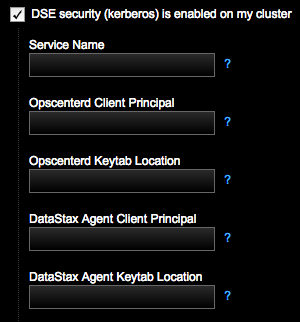
-
サービス名を入力します。たとえば、ノードのサーバー・プリンシパルが
dse/nodeX.example.com@EXAMPLE.COMである場合、このフィールドにはdseと入力する必要があります。 - OpsCenterプロセス/マシンが使用するOpscenterdクライアント・プリンシパルを入力します。たとえば、opscenterd@YOUR_REALMなどです。
-
[Opscenterd Keytab Location]にOpsCenterマシンのキータブの場所を入力します。このキータブには、
opscenter_client_principalの認証情報が含まれています。 - [DataStax Agent Client Principal]に、DataStaxエージェント・プロセス/マシンが使用するクライアント・プリンシパルを入力します。たとえば、agent@YOUR_REALMなどです。
-
[DataStax Agent Keytab Location]にDataStaxエージェント・マシンのキータブの場所を入力します。このキータブには、
agent_client_principalの認証情報が含まれています。たとえば、/path/to/keytab.keytabなどです。
詳細については、DataStax Enterpriseドキュメントの「Kerberosを使用した認証」とKerberosチュートリアルを参照してください。
-
サービス名を入力します。たとえば、ノードのサーバー・プリンシパルが
- オプション:
お使いの環境に該当する場合は、[Client-to-node encryption is enabled on my cluster]を選択します。
 注: キーストアとトラストストアの作成方法については、「OpsCenterでクライアントとノード間の暗号化を有効にする」を参照してください。
注: キーストアとトラストストアの作成方法については、「OpsCenterでクライアントとノード間の暗号化を有効にする」を参照してください。 -
[Next]をクリックします。
[Set Up Agents]ダイアログが表示されます。
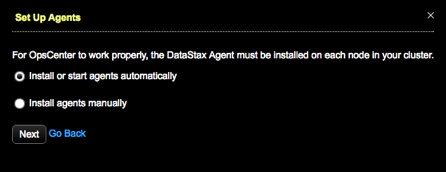
-
デフォルトで[Install or start agents automatically]が選択されています。[Next]をクリックします。
お使いの環境でエージェントを手動でインストールする必要がある場合は、[Install agents manually]をクリックします。エージェントを手動でインストールする手順についてはリンクをクリックしてください。[Agents Credentials]ダイアログが表示されます。
![ノードに接続するための[Agents Credentials]ダイアログ](../install/../images/screenshots/agentCreds.png)
-
ノードに接続するSSH認証情報を入力します。
- 必須: ユーザー名を入力します。ユーザーには、root権限またはsudo権限が必要です。
- オプション: [Password]ボックスにsudoパスワードを入力することができます。
- オプション: 秘密鍵を入力します。
入力し認証情報は保存も格納もされません。 -
[Submit]をクリックします。
[Agents]タブが開き、エージェントのインストールが開始され、進行状況が表示されます。エージェント・サービスは、インストール処理中に上下に移動することがあります。

インストール・プロセスが正常に完了すると、DataStaxエージェントは、DataStax Enterpriseクラスター内の管理対象ノードごとデプロイされて構成されます。
![エージェントのステータスを表示する[Agents]タブ](../install/../online_help/../images/screenshots/opscAgentsStatusTab.png)
